Apple에서 새롭게 선보인 오디오 공유 기능을 활용하면, 스피커 없이도 친구와 함께 음악을 듣거나 영상을 더욱 편리하게 감상할 수 있습니다. 하지만 아쉽게도 이 기능은 AirPods 또는 PowerBeats Pro와 연결된 최신 iPhone, iPad, 그리고 iPod Touch에서만 사용 가능합니다.
오디오 공유 호환 기기
앞서 언급했듯이, 새로운 오디오 공유 기능은 1세대 및 2세대 AirPods와 PowerBeats Pro 무선 헤드폰을 지원합니다. 앞으로 Apple의 W1 또는 H1 칩이 탑재된 더 다양한 기기들이 출시됨에 따라 이 목록은 점차 확대될 것으로 예상됩니다.
현재 오디오 공유는 다음과 같은 기기에서만 이용할 수 있습니다.
iPhone 8 (및 이후 모델)
iPad Pro (1세대 이상)
iPad Air (3세대 이상)
iPad mini (5세대 이상)
iPod touch (7세대 이상)
다른 AirPods 연결 방법
Apple의 오디오 공유 기능은 두 개의 무선 헤드폰을 하나의 iPhone, iPad, 또는 iPod Touch에 연결하여, 지연이나 끊김 없이 두 기기에서 오디오를 매끄럽게 공유할 수 있도록 해줍니다.
두 번째 AirPods를 iPhone에 연결하려면, 먼저 iPhone 가까이에서 AirPods 케이스를 엽니다. 이때, 해당 AirPods가 사용자의 것이 아니지만 연결할 수 있다는 팝업 메시지가 나타납니다. 여기서 “연결” 버튼을 누르면 됩니다.
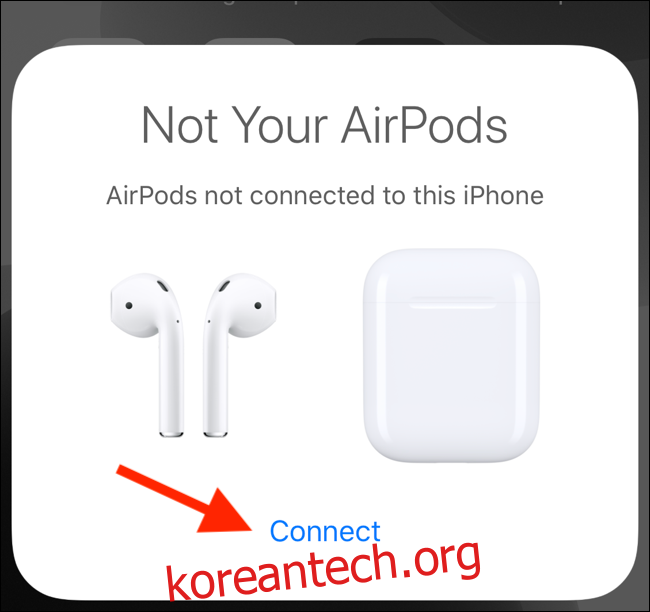
다음으로, AirPods 케이스 뒷면에 위치한 물리적 버튼을 눌러 AirPods를 페어링 모드로 전환합니다. AirPods가 성공적으로 연결되면, 화면에 배터리 상태가 표시됩니다. 여기서 “완료”를 선택하면 연결 과정이 마무리됩니다.
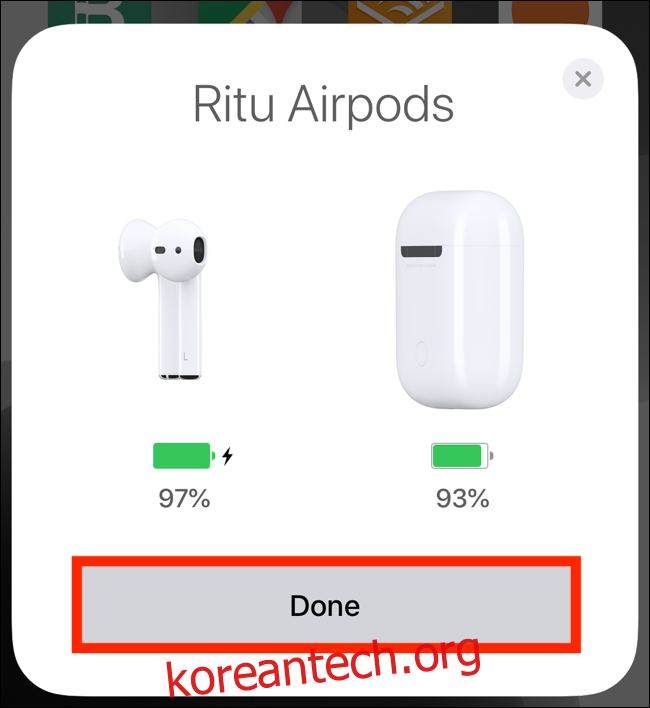
두 개의 AirPods에서 오디오 재생하기
이제 두 번째 AirPods가 기기에 연결되었으므로, AirPlay 메뉴를 통해 오디오 출력을 제어할 수 있습니다. 이 메뉴는 제어 센터의 ‘현재 재생 중’ 위젯, 음악 앱, 그리고 잠금 화면의 ‘현재 재생 중’ 위젯에서 접근 가능합니다.
제어 센터에서 AirPlay 메뉴를 이용하는 방법을 단계별로 안내해 드리겠습니다. 먼저, iPhone 또는 iPad 화면의 우측 상단 가장자리에서 아래로 스와이프하여 제어 센터를 엽니다. 홈 버튼이 있는 iPhone 또는 iPod Touch 사용자는 화면 하단에서 위로 쓸어 올려 제어 센터를 활성화할 수 있습니다.
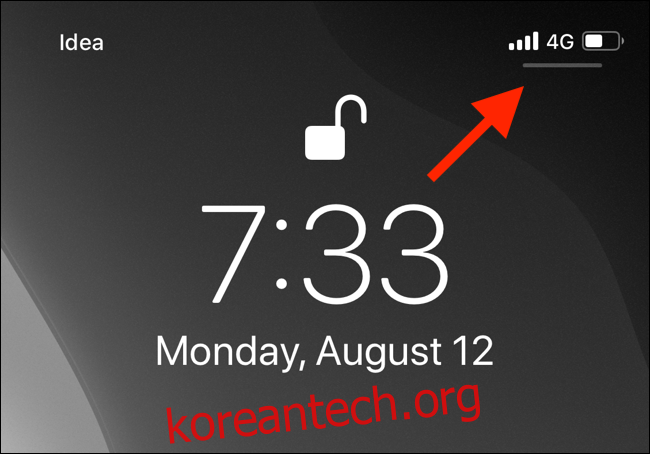
제어 센터에서 ‘현재 재생 중’ 위젯을 길게 눌러 확장합니다.
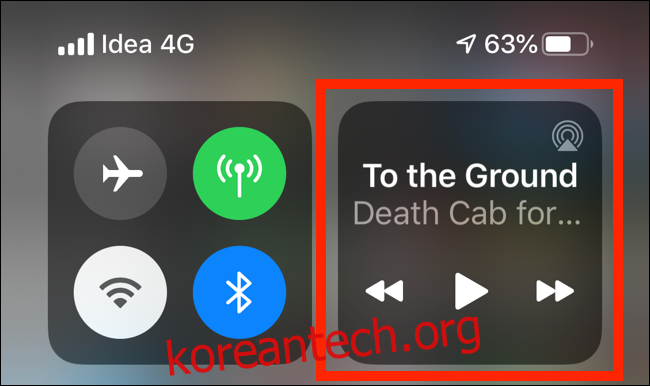
이어서 “AirPlay” 버튼을 선택합니다.
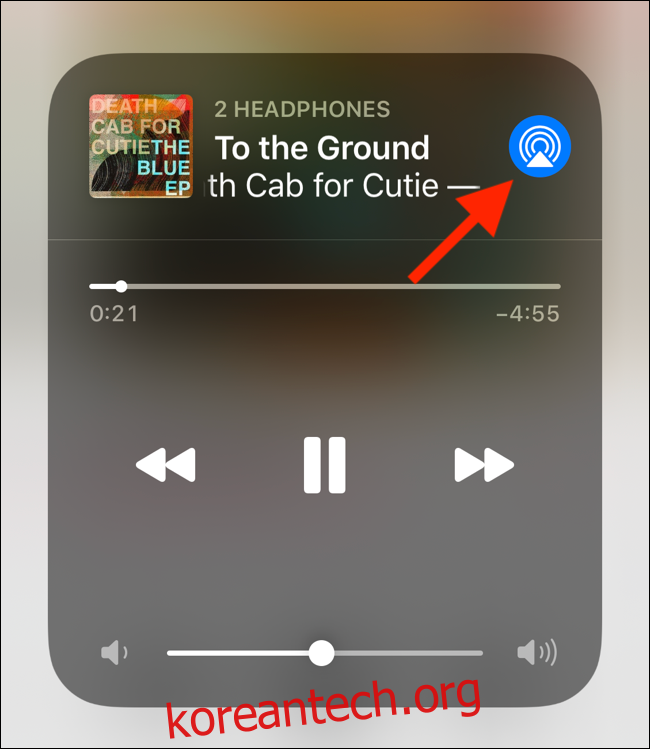
이제 사용 가능한 모든 기기가 표시됩니다. AirPods가 연결되어 있다면 현재 출력 기기로 선택되어 있습니다. 그리고 그 아래에 두 번째 AirPods도 함께 나타납니다. 옆에 있는 빈 “체크 표시” 버튼을 눌러 선택합니다.
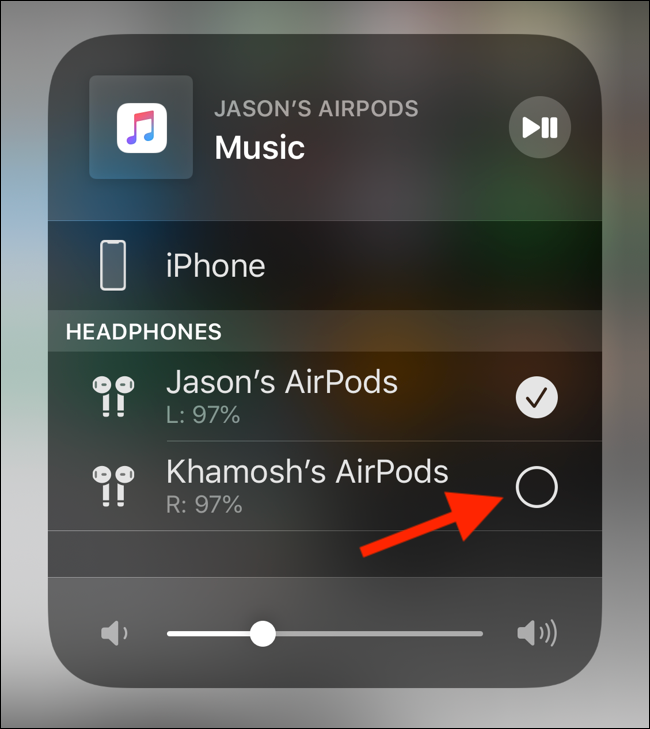
이제 두 AirPods 모두 iPhone, iPad 또는 iPod Touch의 오디오 출력 장치로 활성화됩니다. 재생되는 모든 콘텐츠는 이제 두 기기 모두에서 들을 수 있습니다.
두 장치의 오디오는 독립적으로 또는 동시에 제어할 수 있습니다. 위젯 하단의 슬라이더를 사용하면 두 AirPods의 볼륨을 동시에 조절할 수 있습니다. 개별 AirPods 목록 아래의 슬라이더를 이용하면 특정 AirPods의 볼륨만 개별적으로 조절할 수 있습니다.
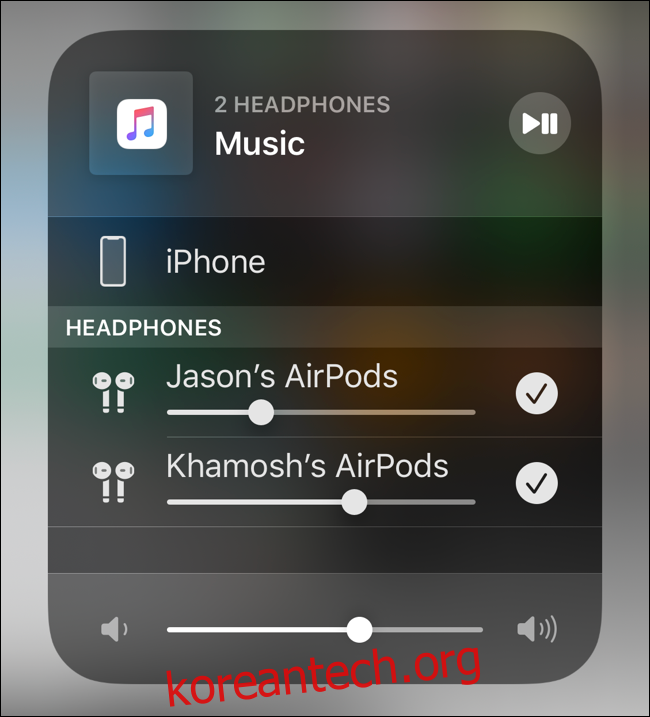
iPhone을 이용해 친구와 오디오 공유하기
페어링 과정을 거치지 않고 하나의 iPhone에서 두 세트의 AirPods로 오디오를 공유하는 또 다른 방법이 있습니다. 이는 친구의 iPhone에 연결된 AirPods를 이용하는 방식입니다.
이 기능은 Bluetooth 5.0이 탑재된 iOS 및 iPadOS 기기에서 작동합니다. 즉, iPhone 8 이상, iPad Pro(2세대), iPad Air(3세대), 그리고 iPad mini(5세대)에서 이 기능을 지원합니다.
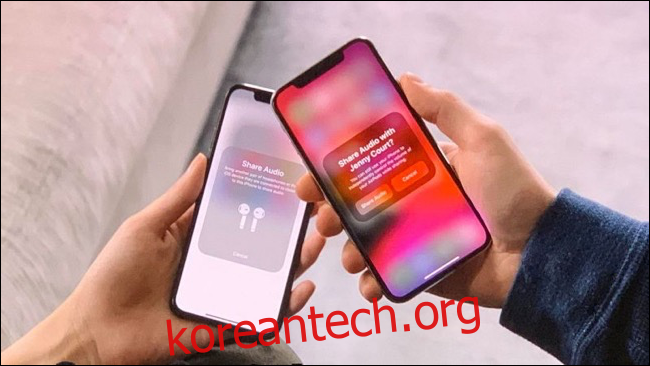
두 iPhone 모두 iOS 13 이상을 실행 중이라면, 친구의 iPhone을 사용자의 iPhone 위에 가까이 가져가기만 하면 됩니다. 이렇게 하면 사용자의 iPhone 화면에 친구의 AirPods와 오디오를 공유할 것인지 묻는 팝업 메시지가 나타납니다.
“오디오 공유”를 탭하면 됩니다. 친구의 iPhone에서도 확인을 마치면 오디오 공유가 시작됩니다.
이때 두 AirPods는 AirPlay 메뉴에 나타나며, 여기에서 재생과 볼륨을 관리할 수 있습니다.